Guía de conexión de SAP ABAP IDoc para Jitterbit App Builder
Descripción general
Esta guía describe los requisitos del sistema y las instrucciones para conectar App Builder a un servidor de base de datos SAP ABAP IDoc.
Requisitos del sistema
Servidor de base de datos
Servidor de base de datos SAP ABAP IDoc
Navegador web del cliente
-
Chrome TM 60 o más reciente
-
Firefox ® 55 o más reciente
-
Safari ® 11.0.2 o más reciente
Instrucciones de conexión
Agregar un servidor
-
Navegue hasta el IDE de App Builder
-
Desde el menú Conectar, haga clic en el enlace Conectarse a su empresa
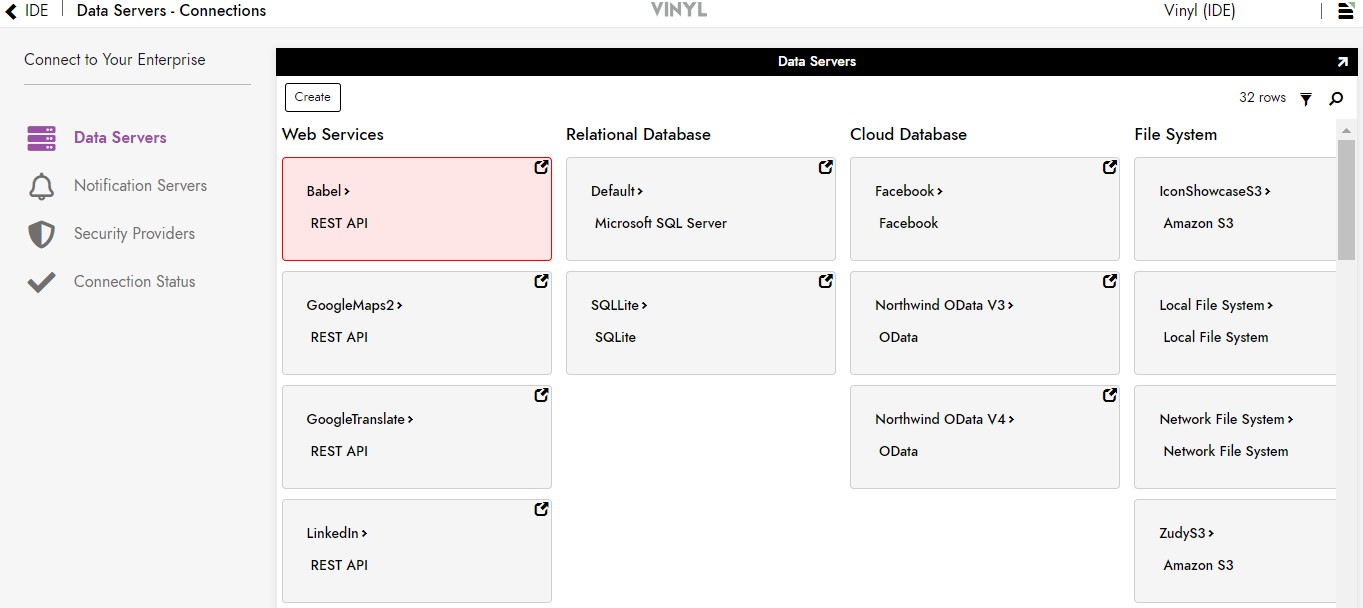
-
Haga clic en el botón Crear en la esquina superior izquierda del panel Servidores de datos. Se abrirá la página Agregar servidor.
Completar credenciales
Para conectarse a un servidor IDoc de SAP ABAP, proporcione la siguiente información:
-
Nombre: Un nombre de servidor identificable y único
-
Tipo: Seleccione SAP ABAP IDoc en el menú desplegable
-
Nombre de host: ingrese el nombre de host de la base de datos IDoc de SAP ABAP.
-
Id. del sistema o nombre R3: ingrese el Id. del sistema o el nombre R3.
-
N.º de sistema: Ingrese el número de sistema.
-
Cliente: Ingrese el Cliente.
-
Nombre de usuario: El nombre de usuario con el que accede al servidor de base de datos
-
Contraseña: La contraseña asociada con el nombre de usuario anterior
-
Fuente de datos de preparación: seleccione una fuente de datos que se utilizará para preparar los datos BAPI o IDOC antes de publicarlos.
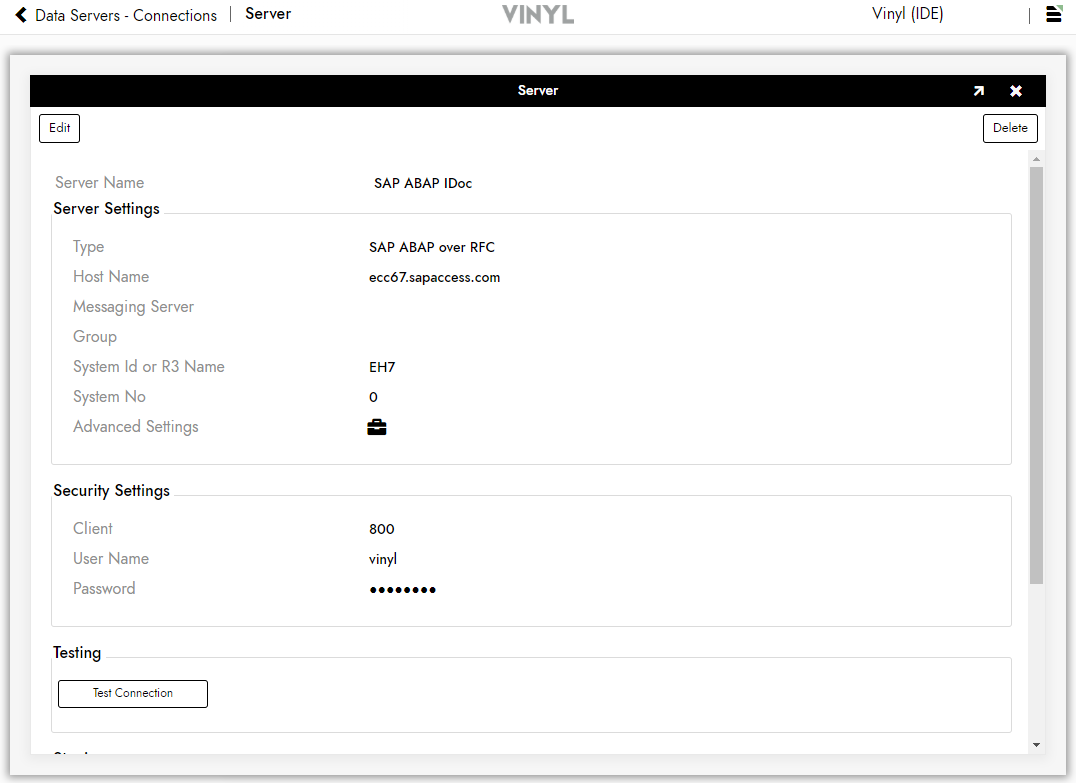
Después de completar todas las credenciales necesarias, haga clic en el botón Guardar para guardar la configuración.
Probando la conexión
-
Haga clic en el botón Probar conexión debajo de la información del servidor para asegurarse de que el servidor esté conectado correctamente.
-
Luego de una conexión exitosa, haga clic en el encabezado del menú App Builder IDE en la parte superior de la página para regresar a App Builder IDE.
Importar una fuente de datos
Una vez guardada la configuración del servidor, es necesario conectar la base de datos a App Builder. Las bases de datos conectadas a App Builder se denominan fuentes de datos.
-
Navegue hasta el IDE de App Builder.
-
Haga clic en el enlace Construya su aplicación en el menú Construir.
-
Haga clic en el enlace Capa de almacenamiento de datos y luego en Crear un nuevo registro de fuente de datos.
-
Algunas fuentes de datos se importan automáticamente a la página de almacenamiento de datos de App Builder. Si la fuente de datos ya se ha añadido, haga clic en el icono emergente correspondiente para abrir la página de detalles.
-
Patrón de importación: Esto permite a los usuarios importar solo ciertas tablas enumerándolas en el cuadro. También se pueden usar prefijos para importar solo un subconjunto de tablas (por ejemplo, MyApp_* solo importará las tablas que comiencen con "MyApp_"). Si se deja el espacio en blanco, se importarán todas las tablas.
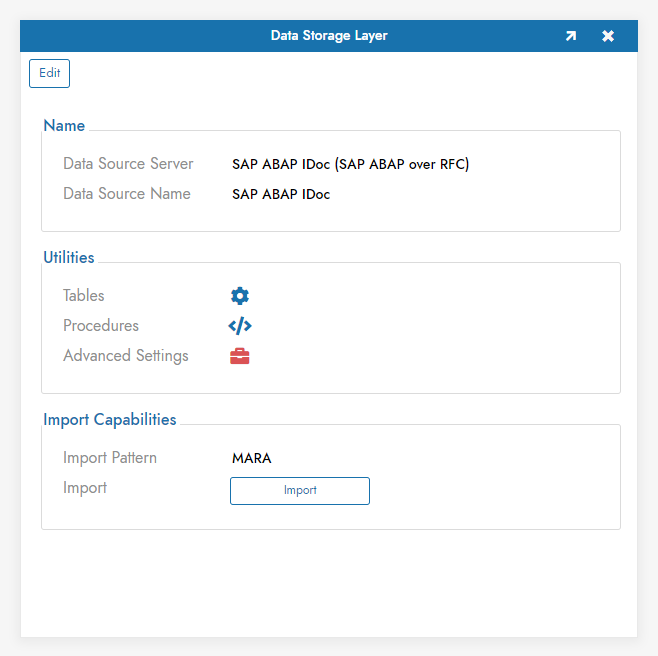
-
-
Haga clic en Guardar para actualizar la configuración de la fuente de datos.
-
Una vez que la página se actualice, haga clic en el botón Importar que aparece debajo de las credenciales de la fuente. Cuando se le solicite, haga clic en Continuar. La importación se programará para ejecutarse en segundo plano.
